WPS word文档怎么打印出来整篇文档
时间:2022-10-26 12:05:07作者:极光下载站人气:211
当我们想要将wps中编辑的文档整篇打印出来,那么可以通过设置一下文档的纸张大小,一般我们打印出来的纸张都是A4纸,在打印之前我们可以先设置一下A4纸张,同时应用于整篇文档,然后就可以通过打印功能对文档进行打印,在打印之前我们也需要设置一下打印的参数,比如设置打印的范围,需要打印整篇文档那么就勾选整篇文档就可以进行打印了,如果我们不勾选打印全部文档的话,那么你打印出来的文档就不全面,下方是关于如何使用WPS word打印整篇文档的具体操作方法,如果不清楚的小伙伴可以和小编一起来看看具体设置怎么操作的。
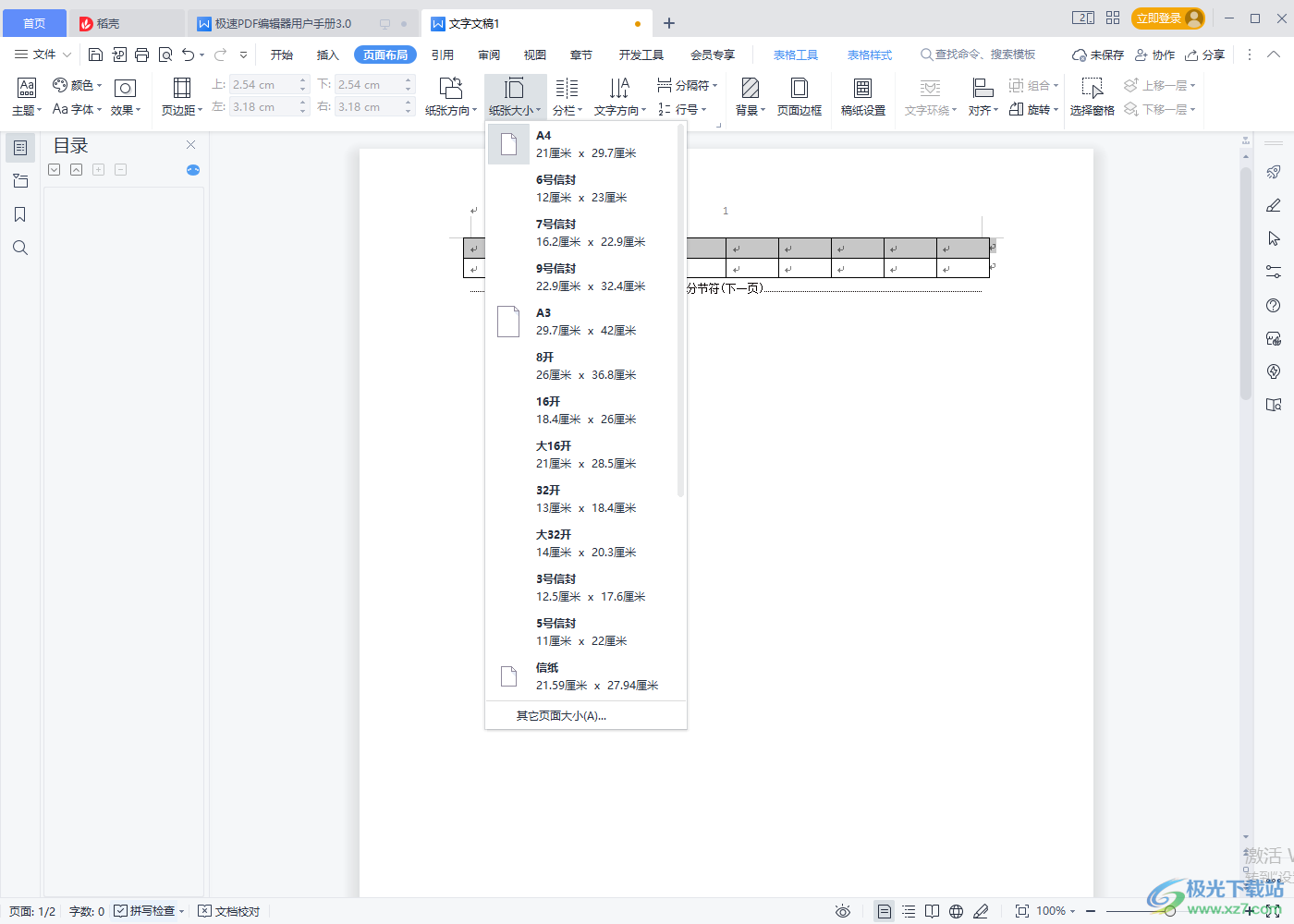 word文档怎么打印出来整篇文档">
word文档怎么打印出来整篇文档">方法步骤
1.首先我们将需要打印的文档打开,然后点击页面布局,在页面布局的功能下找到【纸张大小】,将其点击打开之后,选择进入到【其他页面大小】。

2.在该页面中选择【纸张】,然后将【纸张大小】选择为A4,接着在下方的【预览】下选择【应用于【整篇文档】,然后点击确定。
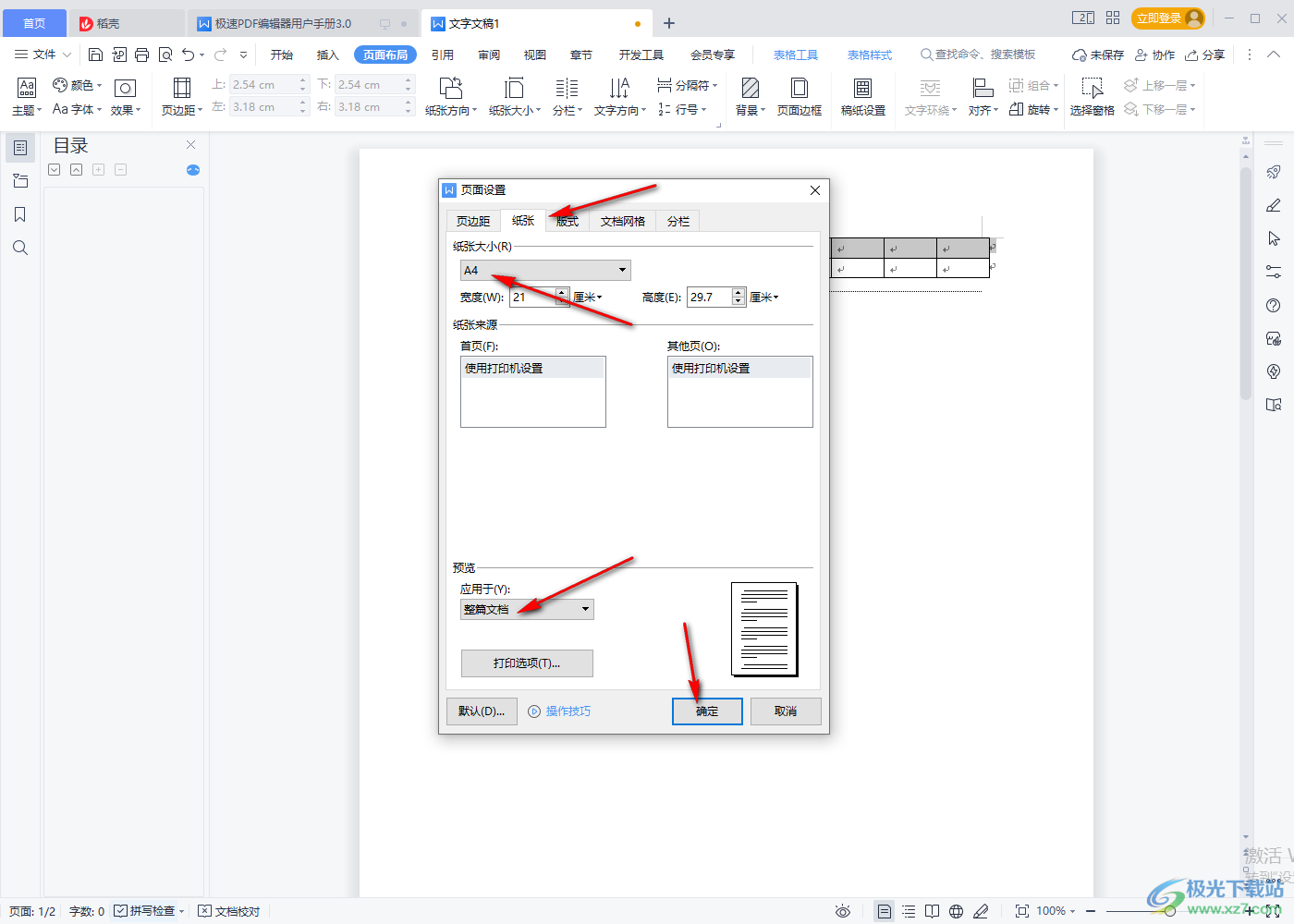
3.之后在页面的左上角找到打印的图标,点击一下,进入到打印页面。
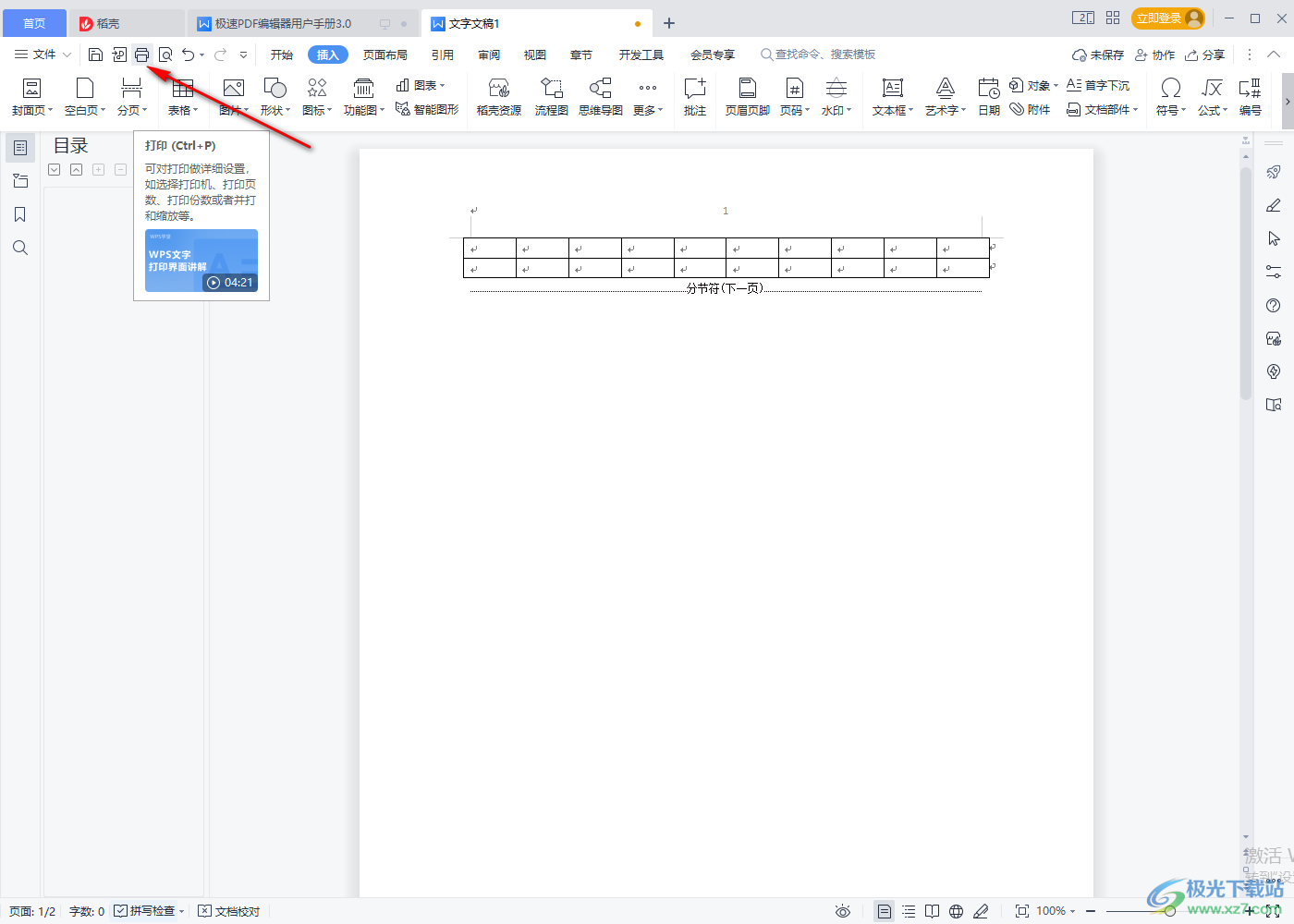
4.在打开的窗口下,在【页码范围】那里,勾选【全部】,之后就可以点击确定进行打印了。
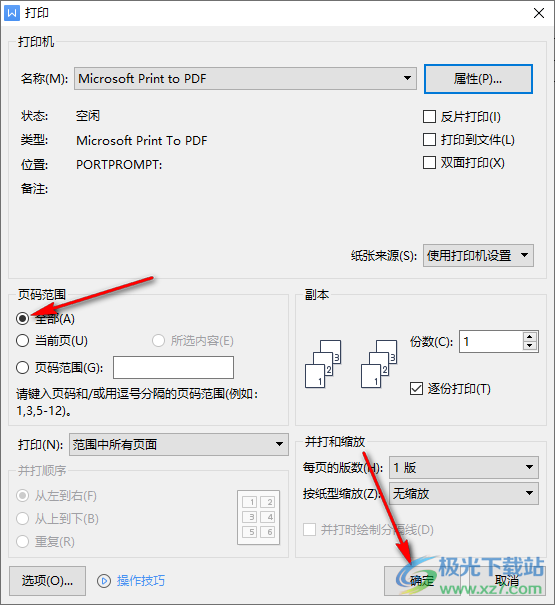
如果我们使用WPS将编辑好的文档整篇打印出来的话,我们可以先设置一下纸张的大小,之后在打印的页面中勾选打印全部就可以将整盘文档都打印来了,快试试吧。

大小:240.07 MB版本:v12.1.0.18608环境:WinAll
- 进入下载
相关推荐
热门阅览
- 1百度网盘分享密码暴力破解方法,怎么破解百度网盘加密链接
- 2keyshot6破解安装步骤-keyshot6破解安装教程
- 3apktool手机版使用教程-apktool使用方法
- 4mac版steam怎么设置中文 steam mac版设置中文教程
- 5抖音推荐怎么设置页面?抖音推荐界面重新设置教程
- 6电脑怎么开启VT 如何开启VT的详细教程!
- 7掌上英雄联盟怎么注销账号?掌上英雄联盟怎么退出登录
- 8rar文件怎么打开?如何打开rar格式文件
- 9掌上wegame怎么查别人战绩?掌上wegame怎么看别人英雄联盟战绩
- 10qq邮箱格式怎么写?qq邮箱格式是什么样的以及注册英文邮箱的方法
- 11怎么安装会声会影x7?会声会影x7安装教程
- 12Word文档中轻松实现两行对齐?word文档两行文字怎么对齐?
网友评论